Hoe om die Google-sleutelwoordbeplanner te gebruik
Die Google sleutelwoordbeplanner is `n nuttige hulpmiddel vir mense wat nuwe soeknetwerkveldtogte wil skep of uitbrei. Met Google sleutelwoordbeplanner kan jy soek na idees wat gebaseer is op advertensiegroepe of sleutelwoorde, nuwe lyste vir sleutelwoorde skep en sien hoe dit in die werklike wêreld werk. Dit is `n beslis nuttige instrument, maar dit neem tyd om daaraan gewoond te raak, soos alle nuttige dinge. Volg die onderstaande metodes, afhangende van jou vlak van vertroudheid met die sleutelwoordbeplanner, van die basiese tot die intermediêre vlak. As jy nie weet hoe om hierdie hulpmiddel te gebruik nie, volg die stappe hieronder om die basiese prosesse te leer. As jy al daardie prosesse ken, slaan hulle oor en gaan voort met die volgende metode om te leer hoe om sleutelwoordbeplanner vir soekenjinoptimalisering (SEO) en ander doeleindes te gebruik.
stappe
Deel 1
Maak jou eie rekening oop1
Teken in om `n gratis AdWords-rekening oop te maak. Die sleutelwoordbeplanner is `n diens wat net beskikbaar is as jy reeds `n rekening in AdWords met Google het. Registrasie is heeltemal gratis en hulle hef jou slegs vir die uitslae, nie vir die gebruik van die diens nie. As jy net van plan is om die sleutelwoordbeplanner te gebruik, sal jy niks gehef word nie.
- Skryf https://adwords.google.com van jou internetblaaier.
- Klik op die blou "Begin nou" -knoppie.
- As jy net van plan is om die wagwoord beplanner te gebruik, kliek op "Slaan die begeleide setup" en jy klaar is die skep van jou rekening.
- As jy reeds `n Google-rekening vir jou besigheid het, word dit aanbeveel dat jy daardie een gebruik. As jy net `n persoonlike rekening het, volg jy is instruksies om `n nuwe rekening vir u besigheid te maak.
2
Meld aan by jou Gereedskap vir sleutelwoordbeplanner. Dit is `n geïntegreerde hulpmiddel vir AdWord-gebruikers en daarom hoef jy nie `n nuwe rekening te skep sodra jy Google AdWord opgestel het nie. Gaan net na die regte webwerf en registreer.
Gaan na die "Tools" -balk van jou Google Adwords-rekening en klik op "Sleutelwoordbeplanner". Op hierdie manier kan jy die bladsy sleutelwoordbeplanner sien.Nog `n ding wat jy kan doen, is om te skryf https://adwords.google.com/KeywordPlanner in u internetblaaier en klik op die "Access AdWords" knoppie.3
Vind wat jy wil hê. Google sleutelwoordbeplanner is `n kragtige instrument wat jou `n spyskaart met vier opsies sal wys:
soek na nuwe sleutelwoorde en idees vir advertensiegroepe;kry `n soekvolume vir `n lys sleutelwoorde of groepeer hulle in advertensiegroepe;kry verkeersvoorspellings vir `n lys sleutelwoorde;Vermenigvuldig die sleutelwoorde om nuwe idees te kry. Deel 2
Gebruik die soektog na nuwe sleutelwoorde1
Klik op "Soek vir nuwe idees vir sleutelwoorde en advertensiegroepe." Deur dit te doen, `n paar spyskaarte, insluitend "Jou produk of diens", "Jou landing page" en "kategorie Produk" sal oopmaak. Al hierdie kategorieë is belangrik vir die gereedskap om te werk, wees dus versigtig met die data wat jy in hulle invoer.
2
Gee die nodige inligting oor jou produk. Dit is een van die belangrikste stappe en dit hang af van jou soektog as `n sukses of `n mislukking. Dink mooi oor wat jou besigheid is, wat dit bied en hoe jy dit wil maksimeer. Kies daarna die hoof sleutelwoorde wat in gedagte kom en voer dit in die "produk of diens" venster.
In teenstelling met die aanbevole inskrywings, moet jy nie werklike generiese frases soos "gebruikte motors" in die venster plaas nie, want jy sal slegs `n baie algemene lys van sleutelwoorde kry.In plaas van onakkurate woorde in te voer, plaas meer direkte sleutelwoorde. As jy byvoorbeeld `n gebruikte motorbesigheid gebruik, skryf jy "gebruikte motors," skryf "gebruikte motors in x (jou stad)" of "gebruikte motors in die Volkswagen-handelsmerk." U moet enige woord wat met u besigheid verband hou, gebruik en die meeste van hierdie hulpmiddel gebruik. Eksperimenteer met die instrument.3
Vermy die gebruik van die "landing page" diens. Hierdie instrument verifieer jou bestemmingsblad op soek na sleutelwoorde vir jou advertensieveldtog. As u dus soek na sleutelwoorde en u veldtog nie wil optimaliseer nie, moet u hierdie hulpmiddel vermy.
Hierdie diens is hoofsaaklik vir Google AdWords-gebruikers en is dus waarskynlik van weinig nut vir jou.As u egter `n paar nuttige sleutelwoorde vir u besigheid wil vind, kan `n tuisblad of enige ander bladsy vanaf u webwerf nuttig wees.4
Kies jou fokus opsies. U het die opsie om die teikenland, die taal en die soekenjin te kies. Daarom is dit `n baie belangrike hulpmiddel as jy sake doen met kliënte uit die buiteland of as die hoofkantoor van jou besigheid buite die land is.
As jou besigheid jeans na Europa wil stuur, sal dit nie baie nuttig wees om die Verenigde State of Asië as jou segmenteringsopsie te kies nie. Soos met die ander vensters, moet jy presies weet wat jou besigheid doen voordat jy kies hoe om jou sleutelwoorde te maksimeer.Jou fokus opsies word outomaties ingestel op mense wat in jou land is, wat Spaans praat en Google soek in Spaans. As dit nie jou teikengehoor is nie, moet jy die teikening opsies soos toepaslik verander.Daar is ook `n "Negatiewe sleutelwoorde" -instrument, wat "nie" fokus op sekere sleutelwoorde in `n advertensieveldtog nie. Tensy jy Google AdWords gebruik, sal hierdie hulpmiddel nie vir jou baie nuttig wees nie.5
Pas jou soektog aan U kan ook u sleutelwoorde verfyn volgens frekwensie van voorkoms in soekenjins volgens hoeveel kliënte bereid is om te betaal vir sekere items wat gesoek word en hoeveel resultate u wil hê die soektog moet lewer. U kan ook sekere sleutelwoorde insluit of uitsluit.
Met die navraag filter kan u die een verwyder wat u nie nodig het nie. As jy byvoorbeeld jeans na Asiatiese markte van groot koopkrag wil stuur, moet jy nie sleutelwoorde gebruik wat eers een of twee keer verskyn nie, maar verskeie kere. U kan sleutelwoorde filter wat slegs min of meer as `n sekere nommer verskyn om die presiese woorde te kry wat u benodig.Sleutelwoord opsies, soos `Verberg sleutelwoorde in my rekening`, is gewoonlik vir mense wat veldtogte in Google AdWords het, sodat jy dit kan oorskakel.U soek waarskynlik sekere woorde en wil nie hê dat hierdie resultate vorige resultate verdraai nie. Dit is ook moontlik dat u baie kruiskommunikasie in u resultate kry en sekere ongewenste woorde wil uitskakel. Ongeag jou doel, kan jy hierdie sleutelwoorde byvoeg in die venster `sluit` of `sluit`.6
Klik op "Kry idees." As u dit doen, sal die bladsy Resultate vir sleutelwoorde verskyn. Lees dit heeltemal sodat u weet hoe om dit te gebruik, aangesien elke instrument u na die Resultate Bladsy van die Sleutelwoord sal neem.
Deel 3
Kry `n soekvolume vir sleutelwoorde1
Klik op "Kry die soekvolume van `n lys sleutelwoorde of sluit dit in advertensiegroepe in." Dit is `n nuttige opsie as jy die sleutelwoorde ken wat jy wil soek en jy wil net jou soekvolume ken. As u nuwe sleutelwoorde wil ontdek, gebruik die "Soek nuwe idees vir sleutelwoorde en advertensiegroepe" -gereedskap.
2
Laai jou sleutelwoordlys op Stel al die sleutelwoorde saam wat jy wil soek en laai hulle dan op na hierdie venster. Daar is twee maniere om dit te doen.
Kopieer en plak jou lys sleutelwoorde in die venster sleutelwoorde in.Laai `n CSV-lêer op van al die sleutelwoorde wat u wil hê deur op die "Soek" -knoppie onder "Opsie 2: Laai lêer" te klik.
3
Kies jou fokus opsies. Soos in "Soek vir nuwe idees vir sleutelwoorde en advertensiegroepe," het u die opsie om die teikenland, taal en soekenjin te kies. Daarom is dit `n ongelooflike belangrike hulpmiddel as u sake doen met kliënte van ander lande of die hoofkantoor van u besigheid in die buiteland is.
Net soos met die ander vensters, moet jy presies weet wat jou besigheid doen voordat jy kies hoe om jou sleutelwoorde na sekere teikengehore te rig.Jou fokus opsies word outomaties ingestel op mense wat in jou land is, wat Spaans praat en Google soek in Spaans. As dit nie jou teikengehoor is nie, moet jy die teikening opsies soos toepaslik verander.Daar is ook `n "Negatiewe sleutelwoorde" -instrument, wat "nie" fokus op sekere sleutelwoorde in `n advertensieveldtog nie. Tensy jy Google AdWords gebruik, sal hierdie hulpmiddel nie vir jou baie nuttig wees nie.4
Klik op "Soek soekvolume." Deur dit te doen, sal die Resultate Bladsy van die Sleutelwoord verskyn en wys hoeveel mense gesoek het vir die sleutelwoorde wat jou interesseer. In hierdie artikel sal bespreek word hoe om die resultate-bladsy vir sleutelwoorde in die laaste afdeling te hanteer.
Deel 4
Vermenigvuldig die sleutelwoorde om nuwe idees vir sleutelwoorde te kry1
Klik op "Vermenigvuldig die sleutelwoordlys om nuwe idees vir sleutelwoorde te kry." As jy dit doen, kan jy jou lys sleutelwoorde kombineer en ontelbare moontlike kombinasies skep. Die meeste van hulle sal nie baie nuttig wees nie, maar sommige sal goeie materiaal verskaf. Hierdie hulpmiddel is veral nuttig om te sien hoe regte mense op verskillende maniere vir jou produk kan soek.
- Die twee of meer kolomme waarin u die woorde plaas, sal u die kombinasie van woorde gee.
- Onthou dat die meeste resultate nuttelose teenstrydighede sal wees.
2
Gee jou lys sleutelwoorde in "Lys 1".
3
Tik die tweede lys sleutelwoorde in "Lys 2".
4
Voeg nog `n stel sleutelwoorde by. Deur op die grys "X" in die tweede lys te klik, kan u nuwe kolomme byvoeg om `n groter aantal moontlike kombinasies van sleutelwoorde te verkry.
5
Kies jou fokus opsies. Soos met die twee vorige gereedskap, het u die opsie om die teikenland, die taal en die soekenjin te kies. Daarom is dit `n ongelooflike belangrike hulpmiddel as u sake doen met kliënte van ander lande of die hoofkantoor van u besigheid in die buiteland is.
Net soos met die ander vensters, moet jy presies weet wat jou besigheid doen voordat jy kies hoe om jou sleutelwoorde na sekere teikengehore te rig.Jou fokus opsies word outomaties ingestel op mense in jou land wat Spaans praat en op Google soek in Spaans. As dit nie jou teikengehoor is nie, moet jy die teikeningopsies verander.Daar is ook `n "Negatiewe sleutelwoorde" -instrument, wat "nie" fokus op sekere sleutelwoorde in `n advertensieveldtog nie. Tensy jy Google AdWords gebruik, sal hierdie hulpmiddel nie vir jou baie nuttig wees nie.6
Klik op "Kry soekvolume. Deur dit te doen, sal al jou soekresultate op die bladsy Resultate vir sleutelwoorde verskyn. In hierdie artikel word verduidelik hoe om die bladsy in die volgende gedeelte te interpreteer.
Deel 5
Interpretasie van die sleutelwoord resultate bladsy1
Evalueer die bladsy. Dit is nodig dat jy die veelvoudige elemente van hierdie bladsy ken, aangesien almal van hulle potensiële en belangrike bronne vir die soektog van sleutelwoorde is.
- Idees vir advertensie groepe: In hierdie oortjie word alle potensiële advertensie groepe sowel as die sleutelwoorde wat op hulle betrekking het, vertoon.
- Idees vir sleutelwoorde: hierdie blad wys die soekparameters wat u voorheen ingeskryf het: die sleutelwoorde, hul relevansie, die gemiddelde maandelikse soektogte en `n grafiese voorstelling van daardie soektogte.
- Linkerkantbalk: hierdie balk bevat slegs die filter, die segmentasie en ander parameters wat u aan die begin van die soektog gevestig het. As u die soekparameters hieraan wil wysig, kan u dit doen met `n klik op die deurskynende potlood-ikone in elke boks.
2
Gebruik die idees-oortjie vir advertensiegroepe. Advertensiegroepe verskyn afhangende van die sleutelwoorde wat u ingevoer het en u kan dit gebruik om nuwe sleutelwoorde of potensiële nuwe markte te ontdek.
As u op die naam van elke Advertensie klik, verskyn die sleutelwoorde wat hulle pas in volgorde van belangrikheid, gesorteer. Baie van die woorde wat hier verskyn slegs van toepassing op die advertensie groepe en daarom is nie ingesluit in die oorspronklike search, wat dit `n goeie bron vir die vind van sleutelwoorde alleen maak.Die groot aantal advertensie groepe wat dalk op jou sleutelwoorde van toepassing is, beteken dat jy dalk nuwe nismarkte sal vind wat jy nog nie in ag geneem het om jou produk te bevorder nie.Klik op die aflaai knoppie in die regter bovenhoek om die advertensie groepe en sleutelwoorde op jou rekenaar te laai vir `n daaropvolgende soektog.3
Gebruik die idees-oortjie vir sleutelwoorde. Deur dit te doen, sal nie net die sleutelwoorde verskyn, maar ook die advertensie groepe waarop hulle aansoek doen. Daar is baie faktore wat u in hierdie oortjie moet oorweeg, maar daar is drie belangrike faktore wat u altyd moet hersien.
Soekvolume: `n Hoë soekvolume vir die sleutelwoord wat jy gekies het, beteken dat dit nuttiger is vir jou advertensie veldtog.Mededinging: dit beteken in die algemeen dat daar baie verbruikers is waarvoor maatskappye moet meeding, wat beteken dat `n hoër monetiseringsyfer vir jou advertensieveldtogte moet wees.Voorgestelde bod: hoe hoër die voorgestelde bod, hoe groter is die potensiële verdienste van jou advertensie veldtog.wenke
- Alhoewel daar vier gereedskap is, bevat hierdie artikel slegs drie van hulle. Dit is omdat die Gereedskap `Kry verkeersvoorspellings vir `n lys sleutelwoorde` net nuttig is vir mense wat in Google AdWords adverteer en nie vir ander doeleindes nie.
Deel op sosiale netwerke:
Verwante






















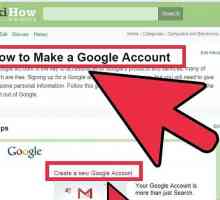 Hoe voeg jy Google Analytics by jou webwerf
Hoe voeg jy Google Analytics by jou webwerf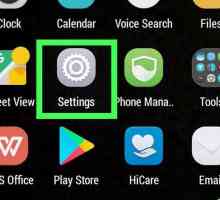 Hoe om uit te teken van `n Google-rekening op Android
Hoe om uit te teken van `n Google-rekening op Android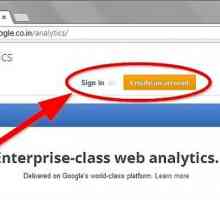 Hoe om die Google Analytics-kode te vind
Hoe om die Google Analytics-kode te vind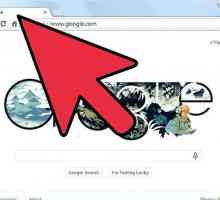 Hoe om die mees gesoekte sleutelwoorde te vind
Hoe om die mees gesoekte sleutelwoorde te vind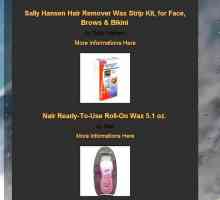 Hoe om winsgewende sleutelwoorde te vind
Hoe om winsgewende sleutelwoorde te vind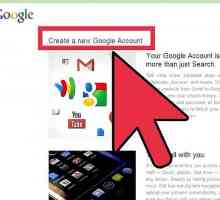 Hoe om `n Google-rekening te maak
Hoe om `n Google-rekening te maak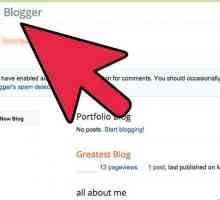 Hoe om goedkeuring vir `n Google Adsense-rekening te kry
Hoe om goedkeuring vir `n Google Adsense-rekening te kry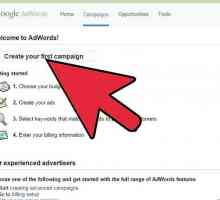 Hoe om Google AdWords te optimaliseer
Hoe om Google AdWords te optimaliseer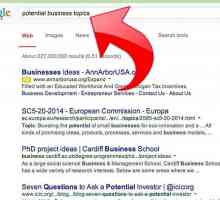 Hoe om `n web besigheid te begin
Hoe om `n web besigheid te begin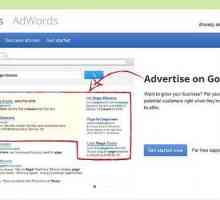 Hoe om effektief met AdWords te adverteer
Hoe om effektief met AdWords te adverteer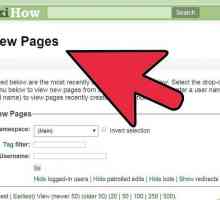 Hoe om `n Google-toets te maak
Hoe om `n Google-toets te maak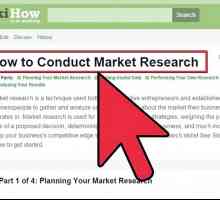 Hoe om jouself in soekenjins te posisioneer (SEO)
Hoe om jouself in soekenjins te posisioneer (SEO) Hoe om `n webwerf in Google SEO te posisioneer
Hoe om `n webwerf in Google SEO te posisioneer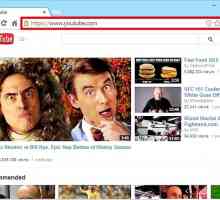 Hoe om Google+ van YouTube te verwyder
Hoe om Google+ van YouTube te verwyder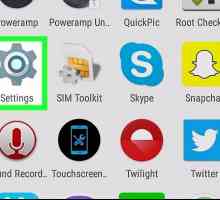 Hoe om Google-kontakte met Android te sinkroniseer
Hoe om Google-kontakte met Android te sinkroniseer Hoe voeg ek Google Analytics toe aan Etsy
Hoe voeg ek Google Analytics toe aan Etsy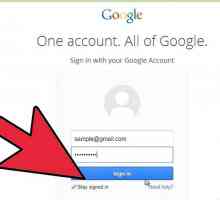 Hoe om Google-geskiedenis met `n rekening te verwyder
Hoe om Google-geskiedenis met `n rekening te verwyder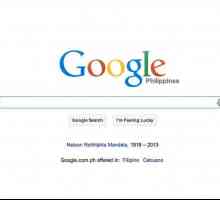 Hoe om `n webwerf met Google te soek
Hoe om `n webwerf met Google te soek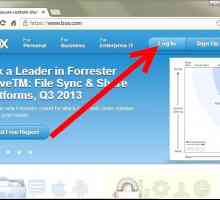 Hoe om jou Box-rekening aan Google Docs te koppel
Hoe om jou Box-rekening aan Google Docs te koppel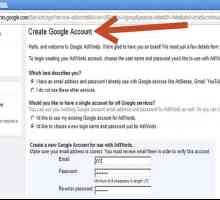 Hoe om advertensies vir betaal per kliek te skep vir `n plaaslike besigheid
Hoe om advertensies vir betaal per kliek te skep vir `n plaaslike besigheid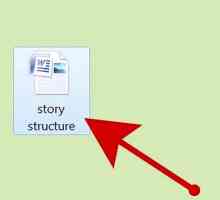 Hoe om `n Google-soekgeskiedenis te skep
Hoe om `n Google-soekgeskiedenis te skep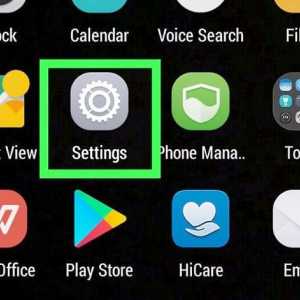 Hoe om uit te teken van `n Google-rekening op Android
Hoe om uit te teken van `n Google-rekening op Android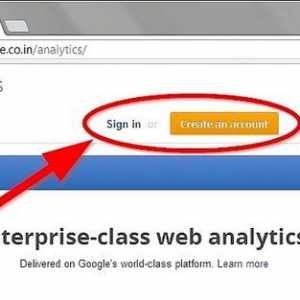 Hoe om die Google Analytics-kode te vind
Hoe om die Google Analytics-kode te vind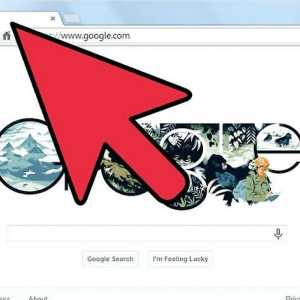 Hoe om die mees gesoekte sleutelwoorde te vind
Hoe om die mees gesoekte sleutelwoorde te vind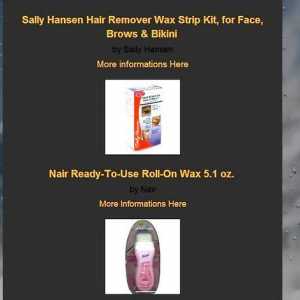 Hoe om winsgewende sleutelwoorde te vind
Hoe om winsgewende sleutelwoorde te vind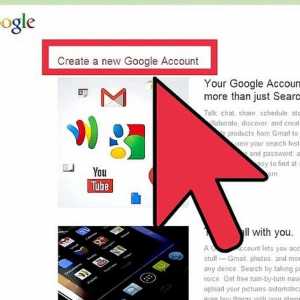 Hoe om `n Google-rekening te maak
Hoe om `n Google-rekening te maak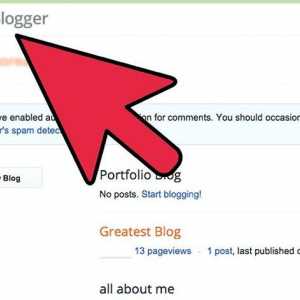 Hoe om goedkeuring vir `n Google Adsense-rekening te kry
Hoe om goedkeuring vir `n Google Adsense-rekening te kry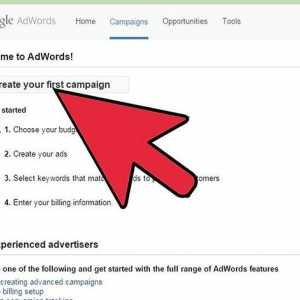 Hoe om Google AdWords te optimaliseer
Hoe om Google AdWords te optimaliseer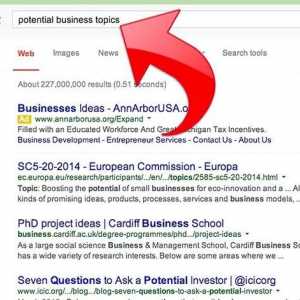 Hoe om `n web besigheid te begin
Hoe om `n web besigheid te begin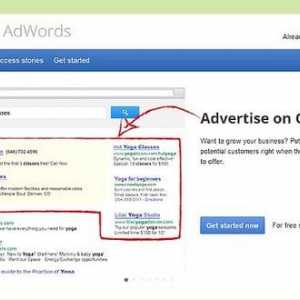 Hoe om effektief met AdWords te adverteer
Hoe om effektief met AdWords te adverteer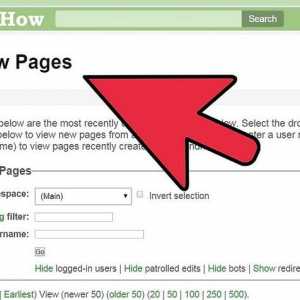 Hoe om `n Google-toets te maak
Hoe om `n Google-toets te maak